Pravidelná aktualizace hesla vašeho účtu Microsoft udržuje váš počítač bezpečnější, protože se ho může časem naučit někdo ve vašem okolí a pravděpodobně zneužít vaše osobní údaje. Pokud daná osoba napadne počítač nebo jej použije k nezákonným činnostem, budete to vy, kdo bude dopaden, protože se vše stalo z vašeho účtu Microsoft a IP adresy. Když měníte heslo, pamatujte, že to neuděláte změnit heslo společnosti Microsoft na staré heslo, protože uhodnutí je velmi snadné. V tomto článku se dozvíte, jak změnit heslo společnosti Microsoft sami.
- Část 1. Změna hesla Microsoft zdarma
- Část 2. Co dělat, když zapomenete heslo Microsoft
- Par3 3: Nejčastější dotazy o Microsoft Password
Část 1. Změna hesla Microsoft zdarma
Zapomenutí hesla Microsoft je stejně děsivé jako zapomenutí kódu PIN k debetní kartě. Vzhledem k tomu, že vše důležité ukládáme do našeho počítače, je to signál, že se k vám blíží obrovská katastrofa. První věc, která někoho napadne, je, že bude muset obnovit tovární nastavení, což znamená, že všechny uložené fotografie, videa a dokumenty budou ztraceny. Jak byste se cítili, když vám řekli, že nic z toho nebudete muset dělat? Změna hesla v systému Microsoft Windows je velmi snadná. Pojďme se podívat na to, jak zdarma změnit heslo Microsoft:
Metoda 1. Změňte heslo účtu Microsoft Connected Outlook
Krok 1. Otevřete účet Microsoft Outlook. Klikněte na Soubor, vyberte Nastavení účtu a znovu vyberte Nastavení účtu.
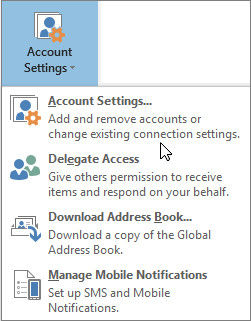
Krok 2. Klikněte na záložku E-mail Accounts a vyberte e-mailovou adresu, pro kterou chcete změnit heslo.
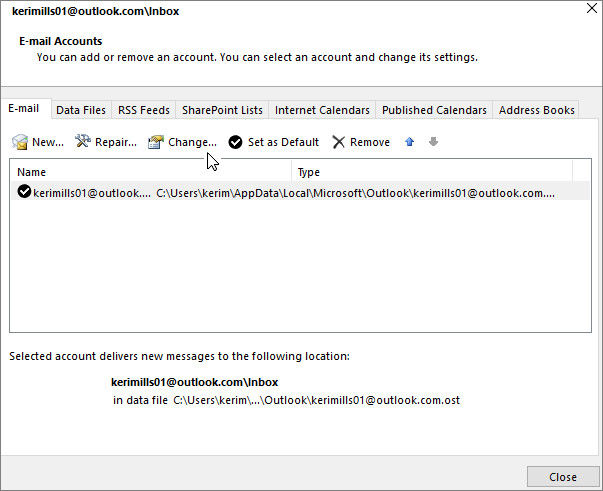
Krok 3. Na obrazovce se objeví okno Změnit účet. Změňte heslo a klikněte na Další.
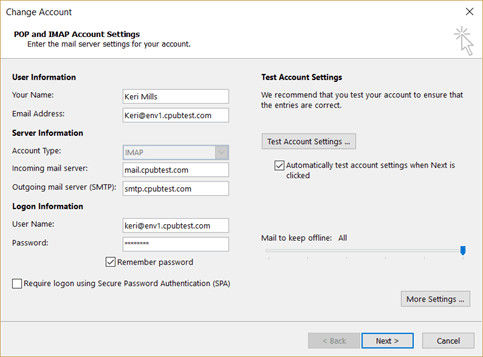
Krok 4. Jakmile je heslo nastaveno a software otestuje nastavení vašeho účtu, můžete kliknout na Dokončit a zavřít jej. Vaše heslo je resetováno.
Metoda 2. Změňte heslo online účtu Microsoft
Krok 1. Přihlaste se do svého účtu Microsoft v prohlížeči. Přejděte na Zabezpečení.
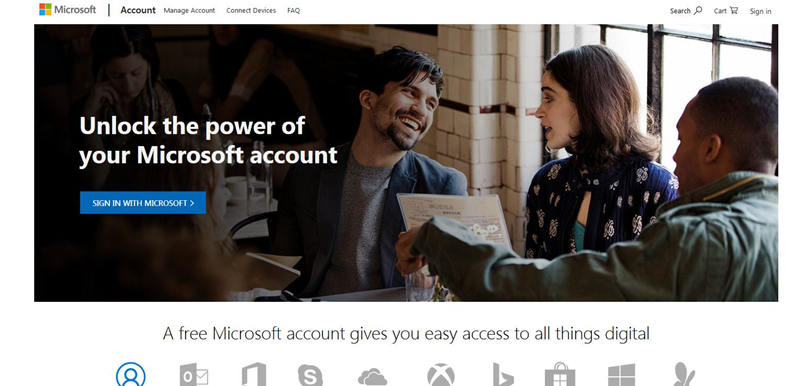
Krok 2. Vyberte Změnit heslo.
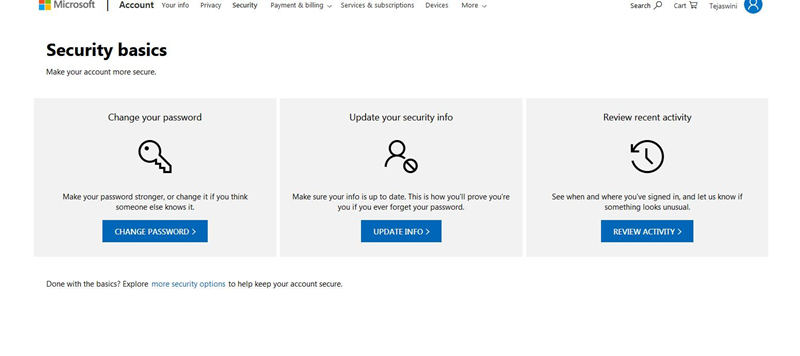
Krok 3. Zadejte své aktuální heslo a poté nové. Nové heslo budete muset zadat dvakrát. V případě, že máte na svém účtu Microsoft nějaké vysoce důvěrné informace; můžete zaškrtnout políčko vedle možnosti Změnit heslo každých 72 dní.
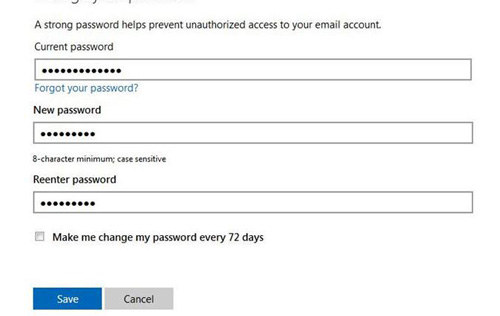
Krok 4. Klikněte na Uložit a heslo bude resetováno. A to, jak změnit heslo Microsoft online.
Metoda 3. Změna hesla Microsoft v systému Windows 10
Krok 1. Klikněte na tlačítko Start a vyberte Nastavení.
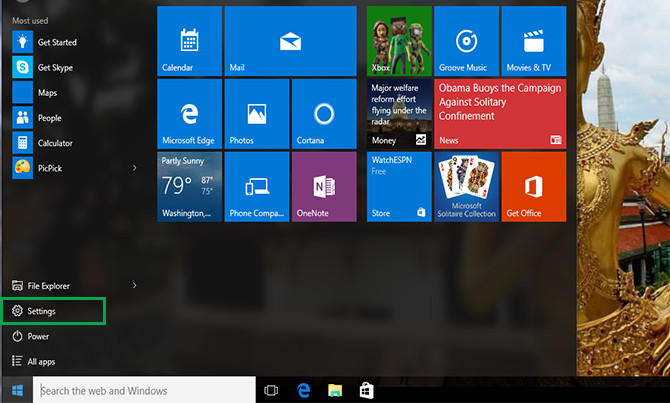
Krok 2. Klikněte na Účty a přejděte na Možnosti přihlášení.
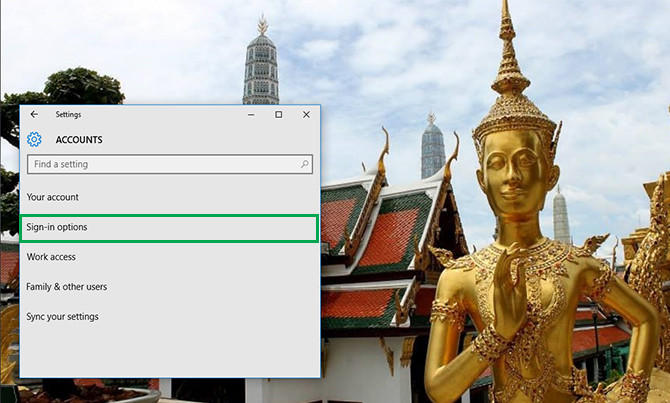
Krok 3. Klikněte na Změnit heslo. Budete muset zadat své stávající heslo dvakrát.
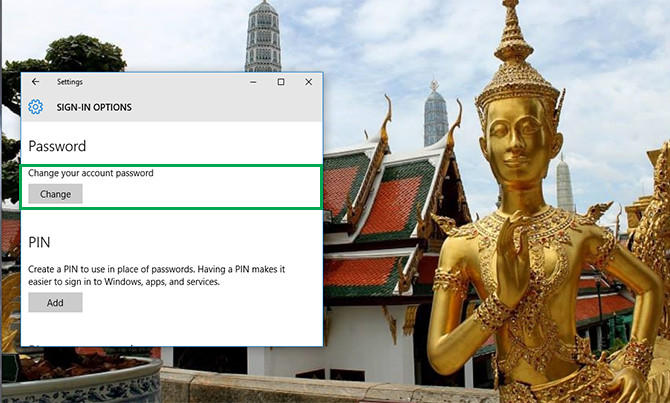
Krok 4. Abyste se ujistili, že jste to vy, kdo mění heslo, systém Windows 10 vás požádá o zadání ověřovacího kódu, který je zaslán na vaše registrované mobilní číslo.
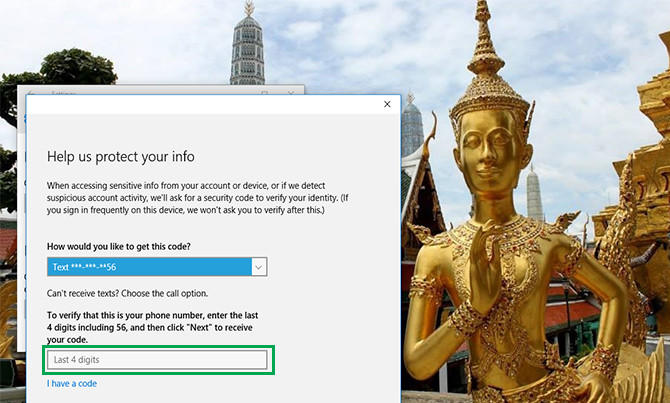
Krok 5. Po ověření budete přesměrováni na stránku, kde si můžete změnit heslo. Klikněte na Enter a máte hotovo.
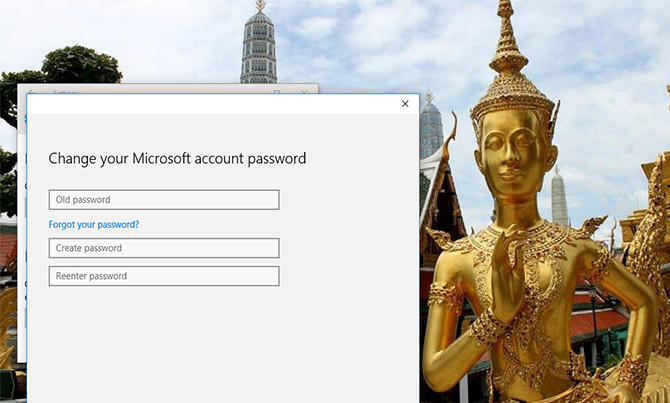
Část 2. Co dělat, když zapomenete heslo Microsoft
Pokud jste zapomněli heslo, nepropadejte panice. Když dojde na znovuzískání zapomenutého hesla Microsoft, lidé přímo přemýšlejí o resetování počítače se systémem Windows, čímž ztratíte všechny informace. Na druhou stranu nemáte možnost resetovat heslo Microsoft, pokud jej zapomenete. Není lepší software než PassFab 4WinKey . Je super snadno použitelný a nedovolí, aby se během procesu ztratil ani jediný dokument nebo fotografie. Navíc je použití zcela bezpečné. Pojďme se podívat na to, jak můžete pomocí softwaru získat heslo svého účtu Microsoft.
Krok 1. Stáhněte si PassFab 4WinKey do počítače, ke kterému máte přístup. Po instalaci vložte USB flash disk a vyberte jej v softwaru. Klikněte na Vypálit.

Krok 2. Na obrazovce se objeví dialogové okno, které vás informuje, že všechna data z vašeho USB disku budou po vypálení ztracena. Klikněte na OK a pokračujte. Jakmile je vypalování úspěšné, na obrazovce se objeví další vyskakovací okno, které vás informuje o tom samém. Klikněte na OK a vysuňte USB disk.

Krok 3. Vložte USB disk do počítače. Software se otevře sám.

Krok 4. Vyberte verzi systému Windows a v dolní polovině okna vyberte možnost Obnovit heslo. Klepněte na tlačítko Další.

Krok 5. Vyberte účet, jehož heslo jste zapomněli, a zadejte nové heslo. Klepněte na tlačítko Další.

Krok 6. Po změně hesla vás PassFab 4WinKey upozorní. Klepnutím na Reboot restartujte počítač. Buď se rozhodnete jej restartovat hned nebo později. Před restartováním počítače se ujistěte, že jste vysuli USB disk.

Zde je video tutoriál, který si můžete prohlédnout, abyste pochopili, jak resetovat heslo účtu Microsoft:
Část 3: Nejčastější dotazy týkající se hesla Microsoft
Otázka 1: Proč jsem od společnosti Microsoft obdržel kód pro obnovení hesla?
Společnost Microsoft vám zašle bezpečnostní kód pro resetování hesla společnosti Microsoft. Pokud to právě teď děláte, můžete pokračovat pomocí tohoto kódu; pokud ne, znamená to, že se jedná o phishingový e-mail. Prostě to ignoruj.
Q2: Jaký e-mail a heslo mohu použít jako výchozí, když jsem zapomněl heslo?
Neexistuje žádný výchozí e-mail nebo heslo pro obnovení hesla. Pokud jste tedy zapomněli své heslo Microsoft, jednoduše ho resetujte pomocí své e-mailové adresy nebo telefonního čísla.
Q3: Jak uložit heslo Microsoft?
Pokud si chcete všechna hesla uložit, můžete si je zapsat do zašifrovaného dokumentu nebo můžete zkusit správce hesel třetí strany, který si hesla zapamatuje.
souhrn
To je k tématu vše. Nyní se nemusíte starat o to, jak změnit heslo k účtu Microsoft, když si ho pamatujete, nebo jak resetovat heslo Microsoft, když ho zapomenete, protože pomocí výše uvedených řešení můžete heslo obejít, zejména pomocí jednoho skvělého softwaru - PassFab 4WinKey, nejlepší Nástroj pro obnovení hesla společnosti Microsoft a pokračujte v práci, jako by se nic nestalo.